Intretinere BD
Ecran ce asigură întreţinerea bazei de date precum şi funcţii suplimentare legate de aceasta cum ar fi: salvarea/restaurarea datelor, verificarea datelor, etc.
Ecranul este structurat în nouă pagini în care se pot executa diverse operaţii sau se pot efectua setări diverse ale programului.
Permite refacerea indecşilor bazei de date, validarea şi salvarea acesteia.
Operaţiunile sunt efectuate automat de program la apăsarea butonului "Start".
Implicit programul efectuează salvarea datelor în folderul: X:\SAGA PS.3.0\salv_bd\cod_firma unde X:\ este litera discului pe care aţi instalat programul, de regulă C:\.
Numele arhivei va fi de forma ZZ-LL-AAAA_N.ZIP, unde ZZ-LL-AAAA reprezintă data sistemului, la care s-a efectuat salvarea datelor, iar N numărul de ordine al arhivei.
Exemplu: pentru firma cu codul 0001 se salvează datele de 2 ori în data de 21/09/2020. Arhivele astfel create vor fi 21-09-2020_0.ZIP prima arhivă, respectiv 21-09-2020_1.ZIP cea de-a doua. Arhivele se vor regăsi în folderul C:\SAGA PS.3.0\salv_bd\0001.
Bifarea opțiunilor:
- Cu salvarea datelor și în altă locație - va permite selectarea locației în care se va salva baza de date.
- Salvează datele pentru toate firmele - va efectua salvarea bazelor de date pentru toate societățile configurate în program.
- Cu salvarea datelor pe FGO.ro - permite realizarea copiilor de siguranță a datelor prin FGO.ro, dacă a fost realizată conexiunea cu acesta. Pentru mai multe detalii consultati tutorialul Saga și FGO și articolul Păstrarea datelor contabile în siguranţă. Backup SAGA online.
- Forţare reparare bază de date - bifarea opţiunii se recomandă a fi utilizată numai în cazuri extreme. Sunt situaţii în care după o eventuală cădere a sistemului baza de date să fie coruptă, iar o reindexare cu bifarea opţiunii de forţarea reparare bază de date să rezolve problemele astfel apărute.
Sfat: Efectuați salvarea datelor cel puţin săptămânal sau după introducerea unui volum mare de date. Reindexarea şi validarea datelor sunt operaţii care ajută la buna funcţionare a programului. De asemenea unele disfuncţionalităţi pot fi rezolvate prin efectuarea acestor operaţii.
ATENŢIE!
- În cazul în care se lucrează în reţea, salvarea datelor se va face numai pe server şi numai dacă toţi utilizatorii care accesează programul de pe staţiile client au ieşit din program.
Permite restaurarea datelor din arhivele create cu ocazia salvării acestora în cazul în care datele curente sunt inaccesibile, deteriorate sau în cazul în care se doreşte copierea bazei de date de pe un sistem pe altul.
În tabelul "Arhive locale" veţi regăsi arhivele create cu ocazia salvării datelor, existente în folderul \SAGA PS.3.0\salv_bd\cod_firma, precum şi informaţii despre mărimea acestora, data şi ora la care acestea au fost create.
În tabelul "Arhive FGO.ro" veți regăsii arhivele salvate cu ajutorul butonului "Cu salvarea datelor pe FGO.ro" din pagina "Salvare/Indexare".
Butoane funcționale:
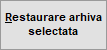 - restaurează arhiva selectată anterior din lista afișată.
- restaurează arhiva selectată anterior din lista afișată.
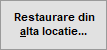 - permite selectarea arhivei dorite pentru restaurare din locația în care a fost salvată.
- permite selectarea arhivei dorite pentru restaurare din locația în care a fost salvată.
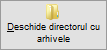 - permite deschiderea directorului în care au fost salvate bazele de date ale societății selectate.
- permite deschiderea directorului în care au fost salvate bazele de date ale societății selectate.
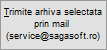 - echipa dezvoltatorilor SAGA, pentru a asigura un suport de calitate clienţilor săi, oferă servicii de depanare a bazelor de date utilizatorilor programului. Astfel, în cazuri excepţionale, în care datele prezintă incoerenţe sau anomalii pe care utilizatorii nu le pot rezolva prin reindexarea şi validarea cu sau fără forţare a reparării bazei de date, datele pot fi trimise la serviciul de suport a SAGA.
- echipa dezvoltatorilor SAGA, pentru a asigura un suport de calitate clienţilor săi, oferă servicii de depanare a bazelor de date utilizatorilor programului. Astfel, în cazuri excepţionale, în care datele prezintă incoerenţe sau anomalii pe care utilizatorii nu le pot rezolva prin reindexarea şi validarea cu sau fără forţare a reparării bazei de date, datele pot fi trimise la serviciul de suport a SAGA.
ATENŢIE!
- Restaurarea datelor trebuie efectuată numai dacă sunteţi siguri că doriţi acest lucru. Datele existente înainte de restaurarea vor fi înlocuite cu cele din arhiva restaurată.
Pagină care vă pune la dispoziţie butoane de verificare suplimentară a datelor:
 - verifică corelația dintre imobilizări și contabilitate.
- verifică corelația dintre imobilizări și contabilitate.
 - verifică corelația dintre articole și mișcările de stocuri. De asemenea sunt verificate bonurile de consum, transferurile, bonurile de producție, operațiile speciale și inventarele.
- verifică corelația dintre articole și mișcările de stocuri. De asemenea sunt verificate bonurile de consum, transferurile, bonurile de producție, operațiile speciale și inventarele.
 - verifică identificatorii din program şi rectifică eventualele anomalii aparute la aceștia.
- verifică identificatorii din program şi rectifică eventualele anomalii aparute la aceștia.
Pagină pentru introducerea de comenzi direct pe baza de date.
ATENŢIE!
Nu se folosește decât la indicația furnizorului.
Operaţiile ce se pot executa de aici sunt modificarea unui cod sau grupe de furnizor sau client, a codului de gestiune, a unui cod sau grupe de articol, a unui cod de activitate.
Sunt unele situaţii în care din diverse motive un client sau furnizor este creat în nomenclatoare de mai multe ori, dar cu coduri şi conturi analitice diferite.Pentru o a rectifica o astfel de situaţie puteţi modifica codul dublat din această pagină.
Exemplu: Aţi creat un furnizor de două ori: odată cu codul 0001 şi a doua oară cu cod 0040. Aţi realizat acest lucru ulterior şi doriţi ca toate intrările care s-au efectuat pe cod 0040 să le treceţi pe cod 0001 şi să eliminaţi dublura. Pentru rezolvare, din această pagină, pe linia "Modificare cod furnizor", introduceţi în câmpul "Cod actual" codul care se modifica- 0040 în exemplul nostru, iar în câmpul "Cod nou" codul ce se dorește a fi păstrat- 0001 în exemplul nostru. Ulterior, se apasă butonul "Execută". Vi se va cere confirmarea şi se va executa operaţia de transpunere a înregistrărilor din codul vechi în codul nou.
Pentru restul operațiunilor de modificare cod sau grupă, principiul este similar.
Butoane funcționale:
 - declanșează procesul de mutare a codului/grupei actuale în cea nouă, după introducerea acestora în câmpurile aferente.
- declanșează procesul de mutare a codului/grupei actuale în cea nouă, după introducerea acestora în câmpurile aferente.
 - în cazul codurilor de furnizor sau client dublate, apăsarea acestui buton va duce la completarea automată a câmpurilor "Cod actual" și "Cod nou" cu acele coduri dublate. După rezolvarea primelor coduri dublate afișate, pentru identificarea mai multor astfel de situații este necesar să reaccesați acest ecran.
- în cazul codurilor de furnizor sau client dublate, apăsarea acestui buton va duce la completarea automată a câmpurilor "Cod actual" și "Cod nou" cu acele coduri dublate. După rezolvarea primelor coduri dublate afișate, pentru identificarea mai multor astfel de situații este necesar să reaccesați acest ecran.
Observație:
- Pentru a muta înregistrările de pe un cont pe altul, acestea trebuie să existe în prealabil create în planul de conturi.
ATENŢIE!
Toate operaţiunile care se execută în această pagină produc modificări ale informaţiilor din baza de date de aceea este recomandat ca înainte de a executa una din operaţiile posibile prin intermediul acesteia să efectuaţi o salvare a datelor.
Pagină în care puteţi seta următorii parametrii:
- Fără sunete la operare - bifând această opţiune programul nu va emite sunete la efectuarea operaţiilor de adăugare, modificare, ştergere şi salvare de date.
- Cu salvarea dimensiunii ecranelor şi coloanelor din tabele - bifând opţiunea, programul va salva modul personalizat de dumneavoastră a ecranelor şi coloanelor tabelelor.
- Maximizarea dimensiunii ecranelor după dimensiunea ferestrei principale - bifând opţiunea, programul va maximiza dimensiunea unei serii de ecrane la dimensiunea ferestrei aplicației.
- Afişează firmele în ecranul principal pentru selecţie - bifând opţiunea, programul va afişa în ecranul principal, sub formă de linkuri, toate firmele din tabela de societăţi. Pentru ca setarea să aibă efect trebuie să ieşiţi din program şi să reintraţi. Programul va menţine deschisă fereastra de operare a datelor în care vă aflaţi în mod curent chiar dacă schimbaţi firma, actualizându-se numai datele afişate pe ecran cu cele ale firmei pe care aţi ales-o dând clic pe ecran.
- Ordonat - bifarea acestei opțiuni va ordona alfabetic societățile în ecranul principal de selecție. Pentru ca setarea să aibă efect trebuie să ieşiţi din program şi să reintraţi.
- Salvarea automată a bazelor de date - se va putea seta intervalul de timp la care programul va executa salvarea automată a datelor. În mod implicit programul salvează datele la fiecare 10 zile. Salvarea se va efectua la ieşirea din program şi vi se va cere confirmarea. Cele zece zile se calculează de către program astfel: se va analiza care este cea mai mare dată calendaristică utilizată la introducerea datelor şi dacă între această dată şi data ultimei salvări existente în folderul ..\salv_bd\cod_firma a trecut un interval de timp mai mare decât cel setat în această pagină, la ieşirea din program se va declanşa operaţia de salvare a datelor. Dacă nu doriţi să se efectueze această verificare completati 99 zile.
- Preluare curs valutar - indică programului site-ul de pe care se va prelua automat cursul valutar pentru operațiile în valută. Dacă la un moment dat, cursul valutar nu este preluat automat, alternați între cele două opțiuni și reverificați.
- Director fișiere temporare/ salvare declarații/ fișiere exportate - implicit va fi definită calea C:\TEMP\ pentru salvarea acestor date, aceasta putând fi modificată.
- Modificare fonturi - se va putea modifica fontul și dimensiunea datelor operate/ afișate în ecrane.
Puteți seta în această pagină datele serverului de mail folosit, pentru transmiterea de mailuri direct din program, fără să fie necesar să existe un client de mail instalat.
Gmail:
Server de mail: smtp.gmail.com
Adresa de mail: adresa de pe care doriți transmiterea mail-urilor
Parola: înscrieți parola generată din contul de mail. Din secțiunea "Conectare la Google", activați opțiunea "Verificare în doi pași", dacă nu este activă. Apoi, accesați "Parole pentru aplicatii">"Selectati aplicatia", alegeți "Altele", completați o denumire dorită (ex. Saga) și apăsați butonul "GENERATI". Astfel, veți obține parola (folosiți această parolă și nu parola contului de email).
Detalii complete regăsiți aici.
Port SMTP: 587
Se bifeaza “SSL” și se apasă “Test”.
Yahoo:
Server de mail: smtp.mail.yahoo.com
Adresa de mail: adresa de pe care doriți transmiterea mail-urilor
Parola: înscrieți parola generată din contul de mail. Veți obține parola cu ajutorul funcției "Generare parolă aplicație” (Generate App Password), iar din lista derulantă selectați opțiunea “Altă aplicație” (Other application) și apasați butonul “Generare” (Generate). Astfel, (folosiți această parolă și nu parola contului de email).
Port SMTP: 587
Se bifeaza “SSL” și se apasă “Test”.
Office 365:
Server de mail: serverul MX al clientului care are solutie email la Office 365
Adresa de mail: adresa de pe care doriți transmiterea mail-urilor
Parola: înscrieți parola generată din contul de mail.
Port SMTP: 587 (recomandat) sau 25.
Se bifeaza “SSL” și se apasă “Test”.
Pentru a aplica aceste setări automat pentru toate societățile din program, folosiți butonul "Aplică aceleași setări pentru toate firmele din program", afișat în ecran după ce mail-ul de test a fost transmis cu succes și datele au fost salvate.
Sistemul client- server a fost utilizat pentru operarea în baze de date de dimensiuni mari sau pentru accesarea aceleași baze de date din locații diferite.
Începând cu versiunea 330 se impune comutarea în sistem client-server a tutoror bazelor de date, unele funcționalități ale programului nemaifiind accesibile in varianta standard. Comutarea bazei de date, din formatul standard în regim client-server, se realizează din ecranul Administrare- Întreținere BD, pagina "Client-Server", prin apăsarea butonului Comută în sistem client – server – server.
Dacă în baza de date operează mai mulți utilizatori sau doriți accesarea programului de pe mai multe calculatoare, este recomandat să optați pentru utilizarea platformei SAGA WEB. Prin acest mod de lucru, baza de date va putea fi accesată atât din programul instalat local, cât și dintr-un browser web.
Dacă nu doriți migrarea în SAGA WEB, aveți opțiunea instalării programului pe fiecare stație de lucru client lucru client și realizarea conexiunii conform instrucțiunilor din link-urile de mai jos.
Citeşte şi:
Vezi şi:
Programul SAGA PS este acum disponibil și într-o versiune care poate rula în browsere, cum ar fi Google Chrome, Microsoft Edge, Mozilla Firefox și altele. În platforma web vor putea fi accesate, momentan, o parte din funcționalitățile disponibile în programul Saga PS ce rulează acum în mediu Windows, având aceleași funcționalități.
Obținerea si activarea licenței:
- Fiecare licență pentru programul SAGA PS contabilitate include 3 licențe SAGA WEB, pentru 3 coduri fiscale.
- Accesați contul de utilizator și apăsați butonul "Adaugă licență web".
- Completați codul fiscal aferent societății, a cărei bază de date va fi migrată în web.
- Pe adresa de e-mail asociată contului Saga veți primi datele de conectare.
Mai multe detalii regasiti pe site SAGA WEB.
Citeşte şi:
Vezi şi:


